win11怎么改文件名后缀 win11文件后缀名怎么修改
更新时间:2024-11-16 14:42:32作者:xtang
Win11系统是微软公司最新推出的操作系统版本,文件后缀名在Win11系统中是一个非常重要的部分,如果需要改变文件的后缀名,只需要简单的操作就可以完成。在Win11系统中,用户可以通过右键单击文件,选择重命名并修改文件名后缀来实现对文件后缀名的修改。这个过程简单快捷,让用户能够轻松地根据自己的需求来更改文件的后缀名。
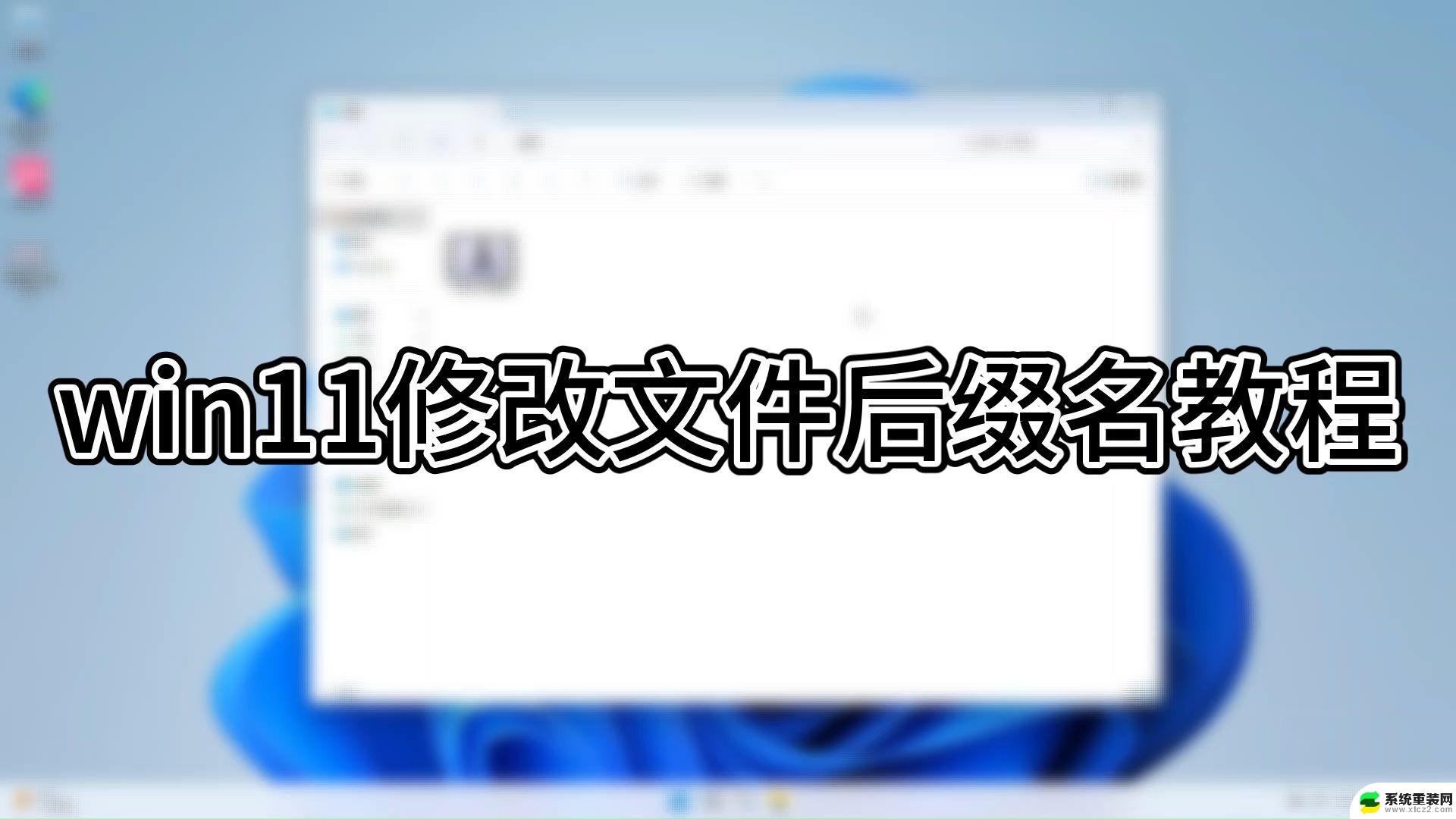
win11文件后缀名修改方法
1、首先我们打开“此电脑”,点击上方栏的“查看”
2、然后在下拉菜单中选中“显示”再勾选“文件扩展名”(如果已经勾选就不用再勾了)
3、修改完成后,我们找到想要修改的文件,右键点击它,再点击“重命名”
4、点击后,我们就能修改文件的后缀名了。
5、最后会弹出提示窗口,点击“是”就可以了。
以上就是win11怎么改文件名后缀的全部内容,有出现这种现象的小伙伴不妨根据小编的方法来解决吧,希望能够对大家有所帮助。
win11怎么改文件名后缀 win11文件后缀名怎么修改相关教程
- win11如何设置更改文件后缀名 win11文件后缀名怎么修改
- win11后缀名怎么改 win11文件后缀名怎么修改
- win11改文件格式 Win11怎么修改文件的后缀名
- win11如何设置文件显示后缀 Win11如何更改文件后缀名格式
- win11怎么改变后缀 win11怎么批量修改文件后缀
- win11怎么显示后缀名称 Win11文件后缀怎么显示
- win11无法显示后缀名 Win11文件后缀名不显示怎么设置
- win11设置改后缀 win11怎么批量修改文件后缀
- win11修改文件后缀怎么改 win11系统更改文件后缀的方法步骤
- 显示文件格式win11 win11文件类型后缀名显示方法
- win11任务栏鼠标键虚拟触控板 Windows 11虚拟触摸板如何使用
- win11inode屏保密码 win11屏保密码设置教程
- win11怎么打开后台任务 Win11系统中如何在后台运行新任务
- 怎么打开屏幕录像 Win11系统自带录屏操作步骤
- win11如何调整多任务栏不合并 Win11任务栏怎么调整不合并
- 电脑屏幕常亮在哪里设置win11 win11屏幕常亮设置方法
win11系统教程推荐
- 1 win11inode屏保密码 win11屏保密码设置教程
- 2 电脑屏幕常亮在哪里设置win11 win11屏幕常亮设置方法
- 3 win11切换到本地账户怎么操作 win11本地账户切换方法
- 4 win11照片只能打开桌面图片 Win11升级24H2后图片无法打开怎么办
- 5 win11如何更改为用本地账号登录 win11改用本地账户登录的详细操作指南
- 6 win11登录微软账号出错啦 Win11系统无法登陆microsoft账户怎么办
- 7 win11缩放比例软件 win11调整分辨率和缩放比例的方法
- 8 win11不能连接局域网共享文件夹 Win11 24H2共享文档NAS无法进入解决方法
- 9 win11怎么设置时间有秒 Win11怎么设置任务栏时间显示秒
- 10 win11文件夹图片预览放大 win11放大镜放大缩小快捷键设置指南